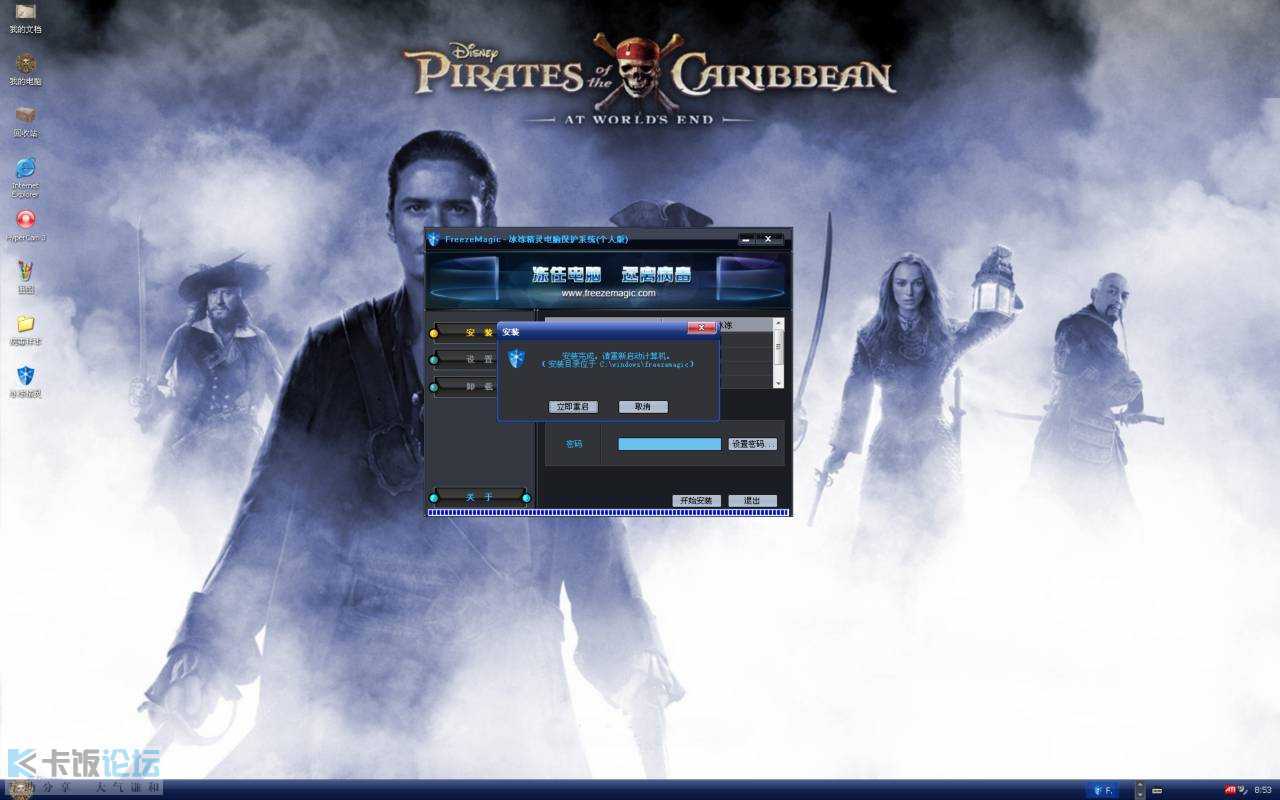
冰冻精灵
冰冻精灵”是新一代的计算机保护系统,它可以保护计算机免受病毒和流氓软体的侵害。冰冻精灵”可以为计算机生成“冰冻映象”,每次重新启动后,计算机都会恢复到“冰冻映象”的样子,病毒和流氓软体将无处藏身,并且若只在冰冻精灵的“冰冻映像”下结束冰冻精灵的进程,保护仍然有效,是一款功能十分强大的软体。
基本介绍
- 中文名:冰冻精灵
- 定义:是新一代的计算机保护系统
- 作用:保护计算机免受病毒侵害
- 重新启动:计算机都会恢复到“冰冻映象
个人版
全中文界面,操作极其简单。
永久免费,完全不需要激活
友好的提示和清晰的面板使操作更加直接,对于非专业用户也没有任何难度。
开启“隔离恶意网站”功能,可主动禁止网站内的一切木马病毒,确保上网安全。
保护状态下,更能自动清理用户上网时留下的浏览记录和密码,保护用户的隐私。
网咖版
针对网咖的複杂环境,提供了更高强度的防护。
母盘模式可以支持 GHOST 批量安装,提高部署效率。
命令行工具可以供高级用户进行个性化的安装和配置。
远程控制功能提供了简单快捷的统一管理平台,通过统一的监控,可及早掌握各个客户机的保护状态,防患于未然。
优良的兼容性,可以和各种游戏更新平台配合使用,为系统分区提供无比强大的防护。
特色
界面友好,操作简单
核心稳定,抗病毒能力强
效果优越,即使结束进程保护仍然有效
性能卓越,资源占用低
支持 Windows 2000、XP、2003、VISTA、2008、Windows 7 作业系统
支持 FAT32、NTFS 档案系统
支持 IDE、SATA、SCSI 硬碟
支持 2 TB 的超大硬碟
支持多个硬碟、多个分区
支持密码保护
注意事项
* 请将个人重要资料备份至 随身碟、移动硬碟或光碟
*卸载已安装的同类软体,包括旧版本的“冰冻精灵”
* 使用防毒软体全面清除计算机中的病毒,然后暂时关闭防毒软体
* 建议您关闭 Windows XP 的“系统还原”功能
* 强烈建议您使用 NTFS 档案系统
* 强烈建议您对硬碟进行碎片整理
* 安装或使用本软体,必须以管理员的身份登录
* 请不要在同一台计算机的多个作业系统上安装本软体
* 请不要把安装了“冰冻精灵”的硬碟作为 GHOST 源
系统需求
CPU:Pentium 或以上
记忆体:128 MB 或以上
硬碟:IDE、SATA、SCSI 硬碟,足够的剩余空间
作业系统:Windows 2000、XP、2003、VISTA、2008、Windows 7
档案系统:FAT32、NTFS
常见问题
1、冰冻精灵有什幺特色?
专为中国用户量身打造,界面非常简单,符合中国用户的操作习惯。
防穿透能力强,完全可以防御“机器狗”等病毒。
系统资源占用低,对系统性能无影响。
2、冰冻精灵与传统的还原软体有区别吗?
是的。
传统的还原软体採用磁碟过滤、int13 拦截等技术,很容易被病毒钻空子,导致硬碟被穿透。本软体採用了当今最先进的“虚拟硬碟”技术,以及“记忆体管道”、“I/O 管道”技术,保护更彻底。
传统的还原软体需要修改硬碟的分区表,容易引起数据丢失。本软体不会修改硬碟的分区表,使用更安全。
3、冰冻精灵是否收费?
个人用户和网咖用户是完全免费的。
4、如何安装冰冻精灵?
【标準版】:下载我们的标準版安装程式,然后运行,按界面提示,很快就可以完成安装。最后,不要忘记重新启动计算机。
【网咖版客户端(单机安装)】:下载我们的网咖版安装程式,运行 FreezeMagic-netbar.exe,最后一步输入密码和正确的伺服器地址,按界面提示安装。注意,伺服器地址设好后就不能再改了;密码只能本地修改,不能通过冰冻伺服器远程修改。最后,不要忘记重新启动计算机。
【网咖版客户端(批量安装)】:运行 FreezeMagic-netbar.exe,最后一步选择“母盘模式”,输入正确的伺服器地址,按界面提示安装。注意,伺服器地址设好后就不能再改了。
【网咖版伺服器】:冰冻伺服器无需安装,直接在作为伺服器的计算机上运行就可以。
5、如何确认安装成功了?
首先您要确认安装后已经重新启动了计算机。
然后,运行桌面或开始选单的捷径,启动主程式。如果您在安装期间设定了密码,需要输入您设定的密码。在出现的主界面中,如果“设定”标籤是可用的,并且右边的视窗中显示了硬碟的各个分区的状态,那幺恭喜您,已经安装成功了。
另外,对于标準版,如果您在安装过程中没有勾选“安静模式”选项,并且您冰冻了系统分区,则桌面四角会显示“桌面已冰冻”的提示,桌面右下角的系统托盘中会出现冰冻图示,“我的电脑”中,系统分区的硬碟图示会带一个[方括弧]。
6、如何卸载?
在程式主界面中选“卸载”标籤,然后“确认卸载”->“开始卸载”,重新启动计算机就可以完成卸载了。
7、为什幺推荐使用 NTFS 档案系统?
NTFS可以提供更高的性能和安全性。FAT32 的读写速度以及安全性均低于 NTFS。
8、标準版中的“安静模式”有什幺作用?
如果您勾选了这个选项,将启用“安静模式”,不会在桌面四角显示“桌面已冰冻”的提示,不会在桌面右下角的系统托盘中显示冰冻图示,不会在“我的电脑”硬碟图示中显示[方括弧],注销/关闭/重新启动计算机时,也不会显示拦截对话框。
9、“隔离恶意网站”有什幺作用?
这个功能可以防止恶意网站利用 IE/Firefox 的漏洞对您的计算机进行攻击,可以阻止网页中的木马程式的运行。启用该功能时,您将不能从 IE/Firefox 打开其他程式。
如果您要从 IE/Firefox 中使用迅雷、快车等工具,请先手动打开这些工具,然后再在 IE/Firefox 中下载相关连结;或者您也可以暂时关闭“隔离恶意网站”的功能,等下载工具启动后,再恢复“隔离恶意网站”的功能。
10、无法从 IE/Firefox 中启动迅雷、快车等程式,怎幺办?
参见上面的“隔离恶意网站”。
11、无法在“逻辑磁碟管理器”中删除或修改硬碟分区,怎幺办?
如果某个硬碟的某个分区处于冰冻状态,您将不能修改该硬碟的分区信息。
您可以在程式的主界面中取消这个硬碟的所有分区的冰冻状态,重新启动计算机之后,再修改该硬碟的分区信息。
12、如何防止别人用“最后一次正确的配置”将冰冻精灵“卸载”掉?
网咖版已经禁止了 F8卸载。
如果您是标準版用户,可以先取消系统分区的冰冻状态,然后重新启动计算机,确保系统分区处于“不冰冻”状态,这样 Windows 就重新生成了“最后一次正确的配置”,并写到注册表中。然后再把系统分区冰冻就可以了。
 读书笔记摘抄新闻资讯
读书笔记摘抄新闻资讯